Cara Screenshot Layar di Laptop Menggunakan Snipping Tool
Berita Warganet – Cara Screenshot Layar di Laptop Menggunakan Snipping Tool. Screenshot atau tangkapan layar pada Komputer maupun Laptop menjadi bagian penting disaat kita akan membuat sebuah tutorial maupun penjelasan tertentu.
Untuk melakukan Screenshot Layar di Laptop sendiri sebetulnya bisa dilakukan dengan beberapa cara seperti :
1. Menggunakan tombol Print Screen atau PrtSc pada Keyboard
Setelah kita tangkap menggunakan Print Screen atau PrtSc kita pastekan saja di Paint , Software Grafis, dan lainya.
2. Menggunakan Sniping Tool
Tool yang sangat membantu dapat digunakan dengan mudah.
Cara Mengambil Tangkapan Layar / Screenshot Pada PC atau Laptop Menggunakan Snipping Tool
Kali ini Berita Warganet akan share tips yang simple tetapi dibutuhkan untuk membantu kerja sobat warganet dirumah, khususnya yang berhubungan dengan komputer dan laptop.
Tool ini ada di Windows 7,8,10 silahkan kita coba praktekan.
1. Buka aplikasi Snipping Tool
Lihat Gambar di bawah ini untuk langkah awal membuka
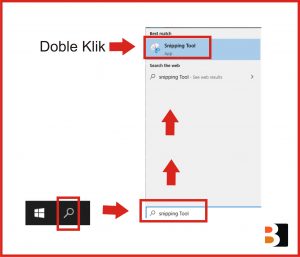
Cari Tombol search pada laptop atau komputer berada di bagian bawah layar sebelah kiri > Ketik ” Snipping Tool > Setelah muncul Aplikasi Klik Duakali.
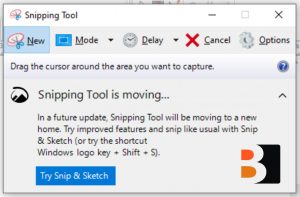
Setelah kita lakukan Doble Klik akan keluar seperti gambar diatas. Untuk menggunakanya cek penjelasan berikutnya.
2. Klik New pada aplikasi
Jika kita akan menangkap layar, maka klik tombol ” New ” > Maka akan terbuka ” + ” untuk segera menangkap layar
3. Proses Penangkapan Layar
Arahkan tanda ” + ” setelah klik New tadi ke bagian yang akan kita tanggap, maka akan menghasilkan seperti pada gambar dibawah ini
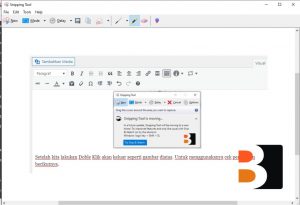
4. Pindahkan Tangkapan Layar
Hasil tangkapan layar tadi bisa kita pindahkan langsung ke Akun medsos kita, maupun bisa kita olah dulu ke apliasi editing gambar seperti ( Paint, Inscape, CorelDraw, Photoshop, dan kita bisa save langsung ke folder dikomputer kita )
5. Menandai Dengan Goresan
Untuk menandadi bagian yang kita tonjolkan, bisa kita gunakan menu ” Highlighter ” dengan icon ” Seperti Pen ” pada menu di Snippin Tool. Kita bisa lakukan pencoretan atau tanda lain untuk penandaan bagian yang kita tangkap tadi. ( cek seperti gambar dibawah ini )
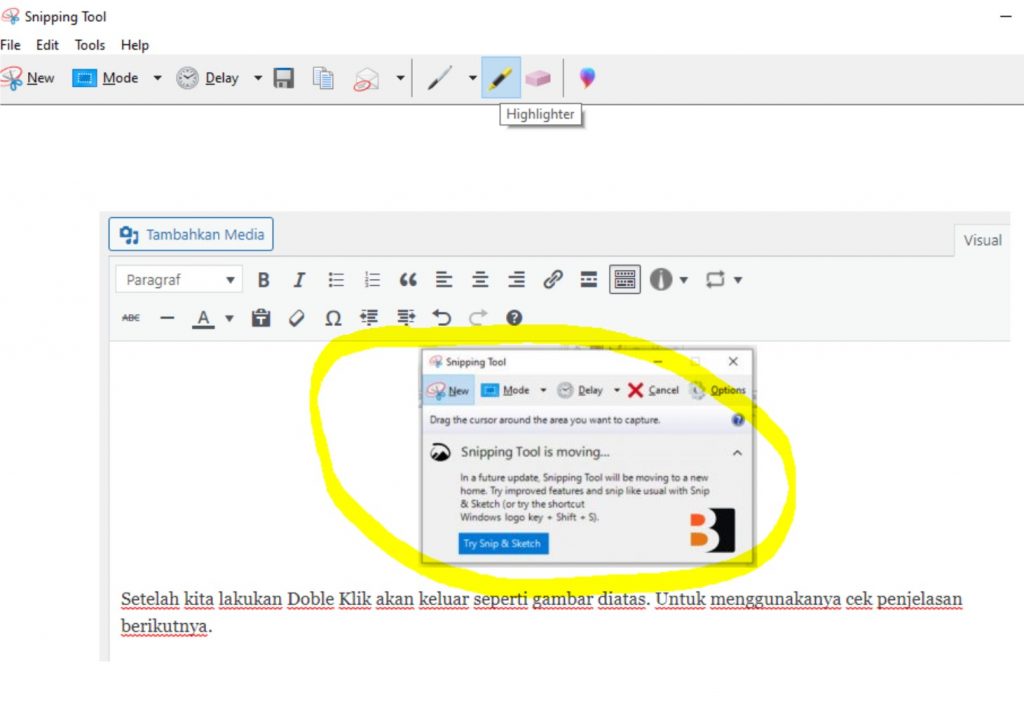
Mudah bukan..
Itulah tutorial sederhana menggunakan Snipping Tool, Semoga bermanfaat


